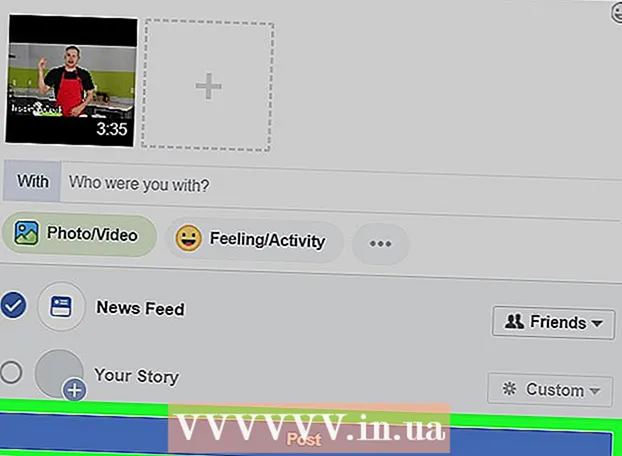著者:
Judy Howell
作成日:
6 J 2021
更新日:
1 J 2024

コンテンツ
このwikiHowは、コンピューター、電話、またはタブレットでYouTubeチャンネルへの直接URLを見つける方法を説明しています。
ステップに
方法1/2:電話またはタブレットを使用する
 YouTubeアプリを開きます。 白い三角形が入った赤い長方形のアイコンを探します。通常、ホーム画面またはアプリドロワーにあります。
YouTubeアプリを開きます。 白い三角形が入った赤い長方形のアイコンを探します。通常、ホーム画面またはアプリドロワーにあります。  プロフィール写真をタップします。 画面の右上隅にあります。メニューが開きます。
プロフィール写真をタップします。 画面の右上隅にあります。メニューが開きます。  タップする 私のチャンネル. これはメニューの一番上にあります。チャンネルのホームページが表示されます。
タップする 私のチャンネル. これはメニューの一番上にあります。チャンネルのホームページが表示されます。  メニューをタップ ⁝. これは画面の右上にあります。
メニューをタップ ⁝. これは画面の右上にあります。  タップする 部. これにより、共有するメニューが開きます。
タップする 部. これにより、共有するメニューが開きます。  タップする リンクをコピーする. これで、YouTubeチャンネルのURLがクリップボードに保存されました。
タップする リンクをコピーする. これで、YouTubeチャンネルのURLがクリップボードに保存されました。  URLを貼り付ける場所を長押しします。 メッセージングアプリで誰かにURLを送信したり、ソーシャルメディアにリンクを投稿したり、メモに保存したりできます。小さなメニューが表示されます。
URLを貼り付ける場所を長押しします。 メッセージングアプリで誰かにURLを送信したり、ソーシャルメディアにリンクを投稿したり、メモに保存したりできます。小さなメニューが表示されます。  タップする 固執する. URLが画面に表示されます。
タップする 固執する. URLが画面に表示されます。
方法2/2:コンピューターを使用する
 に移動 https://www.youtube.com. YouTubeアカウントにまだサインインしていない場合は、 サインアップ 画面の右上隅でこれを実行します。
に移動 https://www.youtube.com. YouTubeアカウントにまだサインインしていない場合は、 サインアップ 画面の右上隅でこれを実行します。  プロフィール写真をクリックしてください。 ページの右上隅にあります。
プロフィール写真をクリックしてください。 ページの右上隅にあります。  クリック 私のチャンネル. これはメニューの一番上にあります。これにより、チャンネルが開きます。
クリック 私のチャンネル. これはメニューの一番上にあります。これにより、チャンネルが開きます。  削除 ?view_as =サブスクライバー アドレスバーのURLから。 チャンネルのURLが画面上部のアドレスバーに表示されます。疑問符(?)とそれに続くすべてを削除すると、YouTubeチャンネルのURLが残ります。
削除 ?view_as =サブスクライバー アドレスバーのURLから。 チャンネルのURLが画面上部のアドレスバーに表示されます。疑問符(?)とそれに続くすべてを削除すると、YouTubeチャンネルのURLが残ります。  URLを選択し、を押します ⌘コマンド+C。 (Mac)または コントロール+C。 (PC)。 これにより、URLがクリップボードにコピーされます。貼り付けたい場所をクリックしてを押すと、目的のファイルまたはアプリに貼り付けることができます。 ⌘コマンド+V。 (Mac)または コントロール+V。 (PC)。
URLを選択し、を押します ⌘コマンド+C。 (Mac)または コントロール+C。 (PC)。 これにより、URLがクリップボードにコピーされます。貼り付けたい場所をクリックしてを押すと、目的のファイルまたはアプリに貼り付けることができます。 ⌘コマンド+V。 (Mac)または コントロール+V。 (PC)。